リスト内の有効数字をカウントし
この記事では、Excelのリストで有効な数値をカウントする方法について学習します。
インスタンスでは、値の大きなリストで必要ないくつかの値の出現を計算する必要があります。ここでは、例を使用して、Excelで有効な数値のいずれかを持つセルをカウントします。
この記事では、次の関数を使用する必要があります。
。 link:/ counting-excel-count-function [COUNT function]
。 link:/ Tips-if-condition-in-excel [IF Function]
。 link:/ lookup-formulas-excel-match-function [MATCH function]
上記の関数を使用して式を作成します。ここでは、最初に値を照合し、結果を配列に格納する必要があります。次に、配列をフィルタリングして、一致する値を取得します。配列内の結果をカウントすると、リストまたは配列内の有効な数値のカウントが得られます。
次の式を使用します:
{ = COUNT ( IF ( ISNUMBER ( MATCH ( Data , valid , 0 ) ) , Data ) )}
変数:データ-値を照合する必要がある配列またはリスト有効-照合する有効な数値の配列またはリスト。
注:\ {}-数式の末尾と先頭にある中括弧は
であってはなりません。手動で指定します。実際には、ショートカットキーCtrl Shift + Enter
を使用して指定します。 ===例:
例でこの関数を使用して理解しましょう。以下のスナップショットに示すように、D2:F15からのデータ範囲とH4:H6からの有効な数値のリストがあります。
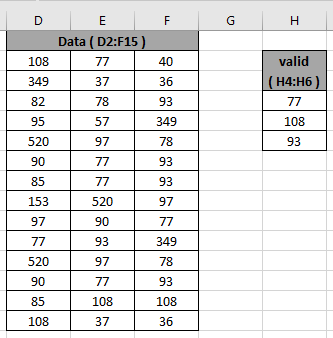
上記の問題の式を使用する必要があります。
次の式を使用します:
{ = COUNT ( IF ( ISNUMBER ( MATCH ( Data , valid , 0 ) ) , Data ) )}
説明:
。 MATCH関数は、リスト内の値と一致し、以下に示すように#NAエラーと一致した値の配列を返します。
COUNT(IF(ISNUMBER(\ {2、1、#N / A; #N / A、#N / A、#N / A; #N / A、#N / A、3; #N / A、 #N / A、#N / A; #N / A、#N / A、#N / A; #N / A、1、3; #N / A、1、3; #N / A、#N / A、#N / A; #N / A、#N / A、1; 1、3、#N / A; #N / A、#N / A、#N / A; #N / A、1 、3; #N / A、2、2; 2、#N / A、#N / A})、データ))
。以下に示すように、ISNUMBER関数は、配列内の数値に対してTRUEを返し、配列内のエラーに対してFALSEを返します。
COUNT(IF(\ {TRUE、TRUE、FALSE; FALSE、FALSE、FALSE; FALSE、FALSE、TRUE; FALSE、FALSE、FALSE; FALSE、FALSE、FALSE; FALSE、TRUE、TRUE; FALSE、TRUE、TRUE; FALSE 、FALSE、FALSE; FALSE、FALSE、TRUE; TRUE、TRUE、FALSE; FALSE、FALSE、FALSE; FALSE、TRUE、TRUE; FALSE、TRUE、TRUE; TRUE、FALSE、FALSE}、データ))
。 IF関数は、一致した数値とFALSE値の配列を返します。
。 COUNT関数は、リスト内の一致した値をカウントし、そのカウントを返します。
注:\ {}-数式の末尾と先頭にある中括弧は
であってはなりません。手動で指定します。実際には、ショートカットキーCtrl Shift + Enter
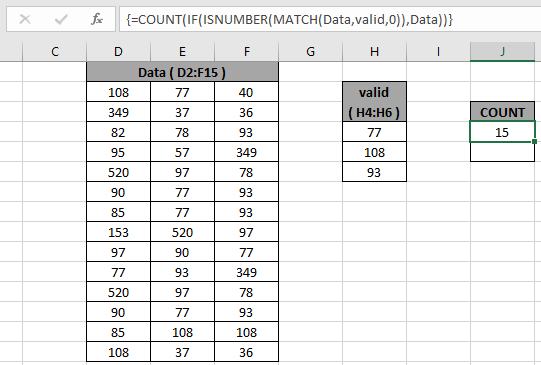
を使用して指定します。リスト内の値の数は15です。ご覧のとおり、式はリスト内の値の出現をカウントします。
リストから値を除外して、値を考慮せずにそのカウントを返すことができます。
次の式を使用します:
{ = COUNT ( IF ( 1 - ISNUMBER ( MATCH ( Data , valid , 0 ) ) , Data ) ) }
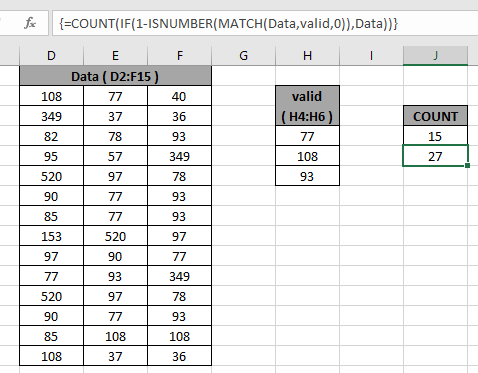
ご覧のとおり、値を含めることとリストから値を除外することの両方をカウントできます。以下に述べるいくつかの観察ノートがあります。
注:
。名前付き範囲配列は慎重に使用してください。
。中括弧は、1つの値のみを受け入れ、1つの値のみを返す関数に使用されますが、同じ関数から値の範囲を取得するには、Ctrl + Shift + Enterを使用して中括弧を使用します。
Excelのリストで有効な数値をカウントする方法を理解したことを願っています。 Excelカウント関数に関するその他の記事については、こちらをご覧ください。上記の記事に対するご質問やフィードバックをお気軽にご記入ください。
関連記事
link:/ counting-countifs-with-dynamic-criteria-range [COUNTIFS with Dynamic Criteria Range]:Excelの他のセル値に依存するセルをカウントします。
link:/ counting-countifs-two-criteria-match [COUNTIFS Two Criteria Match]:Excelのリストにある2つの異なる基準に一致するセルをカウントします。
link:/ counting-countifs-with-or-for-multiple-criteria [COUNTIFS With OR For Multiple Criteria]:OR関数を使用して、複数の基準が一致するセルをカウントします。
link:/ counting-the-countifs-function-n-excel [ExcelのCOUNTIFS関数]:他のセル値に依存するセルをカウントします。
link:/ Tips-how-to-use-countif-in-vba-in-microsoft-excel [MicrosoftExcelのVBAでCountifを使用する方法]:Visual Basic forApplicationsコードを使用してセルをカウントします。
link:/ Tips-excel-wildcards [Excelでワイルドカードを使用する方法]:Excelでワイルドカードを使用してフレーズに一致するセルをカウントします
人気の記事
link:/ excel-generals-how-to-edit-a-dropdown-list-in-microsoft-excel [ドロップダウンリストを編集する]
link:/ Tips-conditional-formatting-with-if-statement [条件付き書式の場合]
link:/ lookup-formulas-vlookup-by-date-in-excel [Vlookup by date]